
在excel表格中如何实现行筛选?
在excel表格中如何实现行筛选?

很多excel用户进行数据筛选,都是用的自动筛选,而无法使用vba等方法来实现高级筛选。自动筛选默认的是列筛选,当要在某行里进筛选时,对于只会简单筛选的用户来说,麻烦就来了。小小变通一下,即可解决问题。
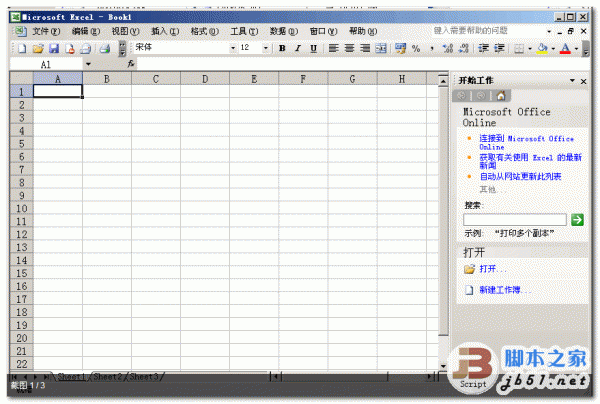 步骤
步骤
1、以下图1的表格为例。自动筛选只能对某列进行数据筛选,例如B列。
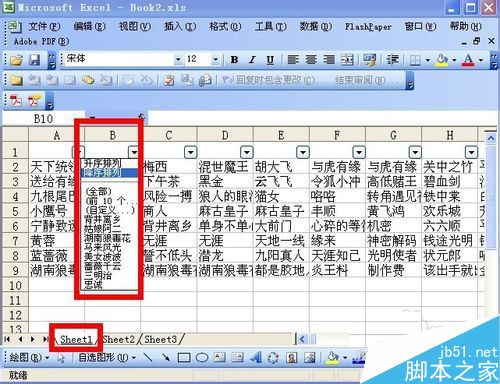 2、而有的时候,用户往往需要的是行筛选,例如下图2所示,对第二行进行筛选。这个时候,直接用自动筛选,就无能为力了。
2、而有的时候,用户往往需要的是行筛选,例如下图2所示,对第二行进行筛选。这个时候,直接用自动筛选,就无能为力了。
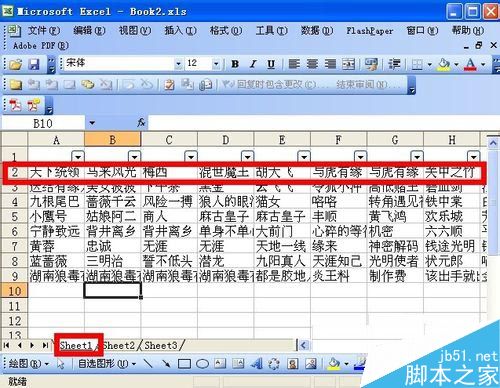 3、解决这个问题的方法很简单:既然软件系统默认自动筛选只针对列,那就想办法把要筛选的行转行成列,再对转换后得到的列进行筛选即可。如下图3所示,先单击A1单元格,然后按下ctrl+A全选快捷键,再按下ctrl+C复制快捷键,复制当前工作表的内容。
3、解决这个问题的方法很简单:既然软件系统默认自动筛选只针对列,那就想办法把要筛选的行转行成列,再对转换后得到的列进行筛选即可。如下图3所示,先单击A1单元格,然后按下ctrl+A全选快捷键,再按下ctrl+C复制快捷键,复制当前工作表的内容。
注意,先要选中A1单元格,再进行全选,不能随便直接全选,否则下一步操作可能出现选区不对,而无法实现粘贴。
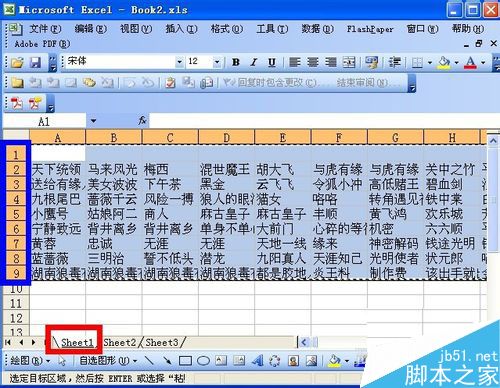 4、接着新建一个空白工作表sheet2,把光标定位在A1单元格,然后右击,在弹出的右键菜单里选“选择性粘贴”,接着勾选如下图4所示的两项,然后单击确定按钮,即可把sheet1的内容粘贴过来了。
4、接着新建一个空白工作表sheet2,把光标定位在A1单元格,然后右击,在弹出的右键菜单里选“选择性粘贴”,接着勾选如下图4所示的两项,然后单击确定按钮,即可把sheet1的内容粘贴过来了。
 5、接着,就可以筛选啦。需要注意的是,sheet1里的第二行,已经变为了sheet2里的B列,如下图5所示,其他行依次类推。因而,在sheet2里做列筛选,即可实现sheet1里的行筛选。
5、接着,就可以筛选啦。需要注意的是,sheet1里的第二行,已经变为了sheet2里的B列,如下图5所示,其他行依次类推。因而,在sheet2里做列筛选,即可实现sheet1里的行筛选。
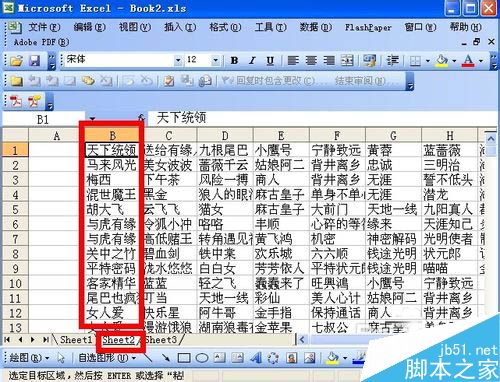 以上就是在excel表格中如何实现行筛选方法介绍,操作很简单的,大家按照上面步骤进行操作即可,希望能对大家有所帮助!
以上就是在excel表格中如何实现行筛选方法介绍,操作很简单的,大家按照上面步骤进行操作即可,希望能对大家有所帮助!
版权声明:本文内容由网络用户投稿,版权归原作者所有,本站不拥有其著作权,亦不承担相应法律责任。如果您发现本站中有涉嫌抄袭或描述失实的内容,请联系我们jiasou666@gmail.com 处理,核实后本网站将在24小时内删除侵权内容。
版权声明:本文内容由网络用户投稿,版权归原作者所有,本站不拥有其著作权,亦不承担相应法律责任。如果您发现本站中有涉嫌抄袭或描述失实的内容,请联系我们jiasou666@gmail.com 处理,核实后本网站将在24小时内删除侵权内容。




